cdr怎么复制图形cdr中复制图形的方法?以下内容主要是在电子数码产品中针对遇上CDR怎么复制图形等问题,我们该怎么处理呢。coreldraw复制快捷键,下面一起来好好了解吧,希望能帮你解决到相关问题。
cdr怎么复制图形cdr中复制图形的方法
1、在cdr中绘制了一个图形后,先使用黑色箭头选中这个图,然后鼠标左键拖动它到另外一个位置,不松手状态下点击右键,这样就复制了一个
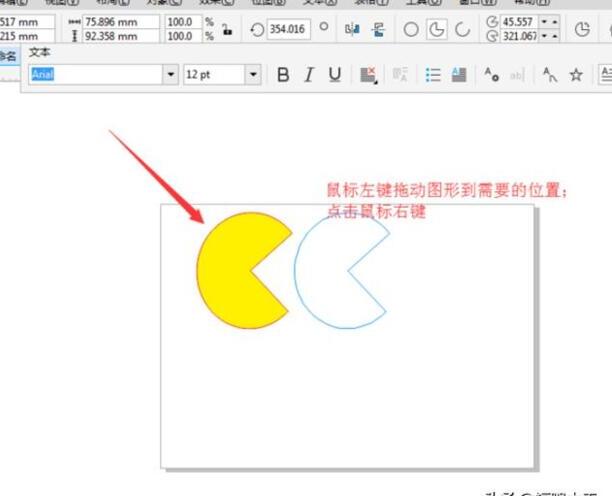
2、仍是黑色箭头先选中这个图形,然后移动到需要的位置,这时候按下键盘上的空格键,也能复制
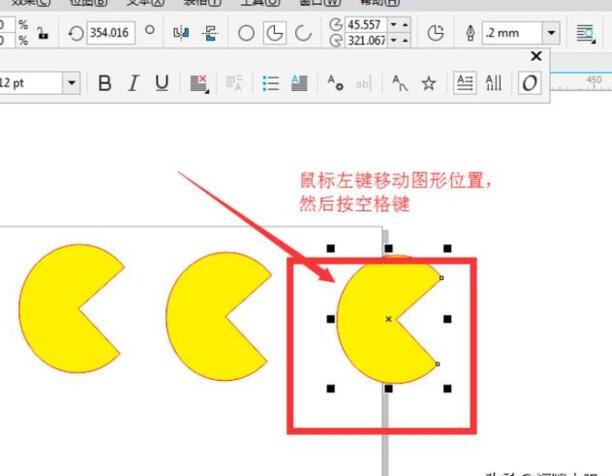
3、鼠标右键复制:鼠标右键选中图形然后移动位置,松手时会出现一个菜单,选择其中的复制即可
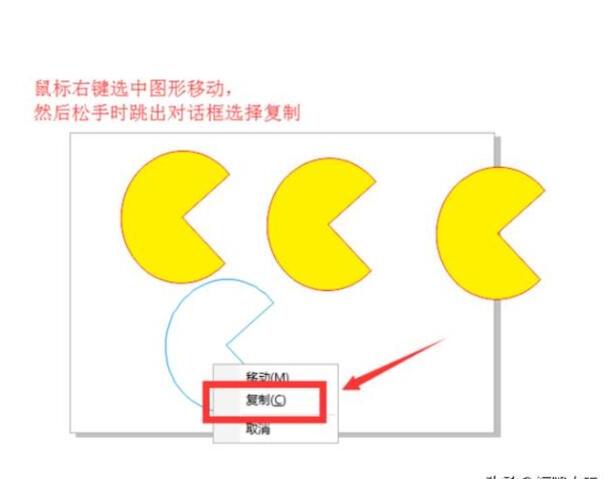
4、选中图形,然后右键调出属性,选择其中的复制,然后在粘贴即可(这是原位复制)
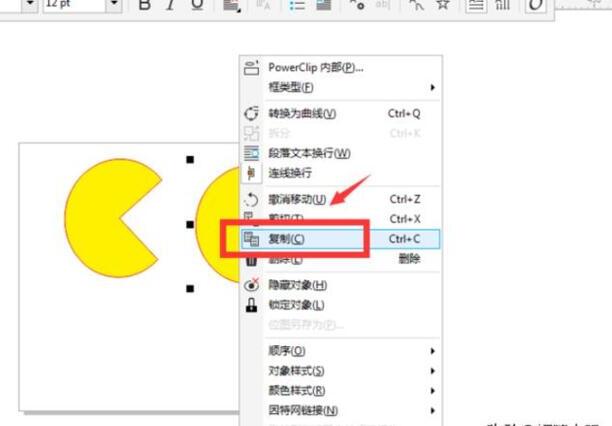
5、和方法四类似,只是使用快捷键方法,ctrl+c复制然后ctrl_v粘贴(同位复制)
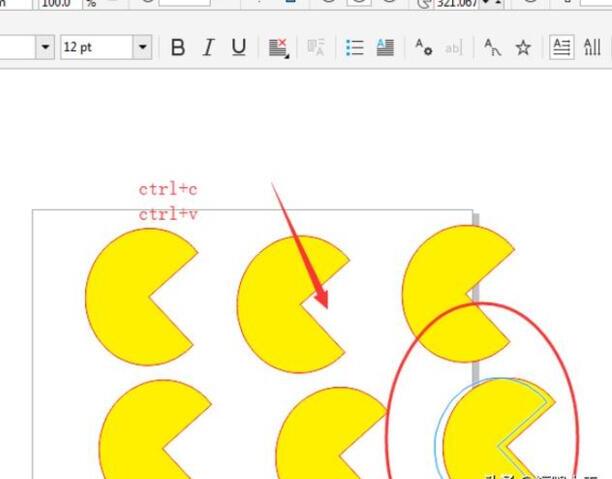
6、ctrl+d;选中图形后然后按快捷键ctrl+d,会显示一个偏移位置选择,默认即可;这时候复制的图形会偏离原来的位置一点距离;ctrl+d也可以连续复制
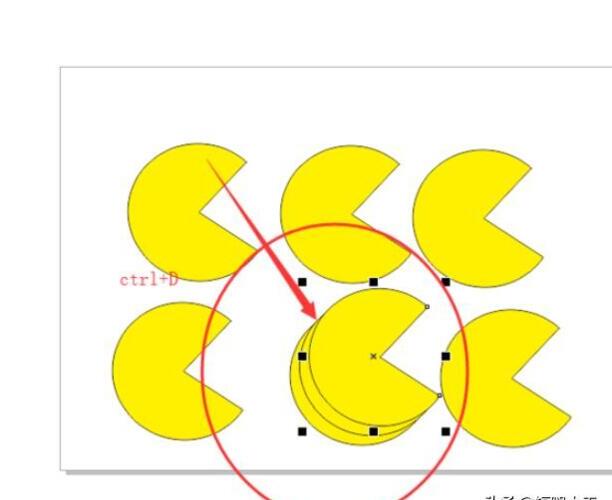
CDR怎么复制图形
步骤一:在使用CDR软件排版时经常需要进行复制操作,今天就一起来看一下在CDR中进行复制的几种方法;
步骤二:首先选中要进行复制的对象,按住鼠标左键拖动对象,会变成一个没有填充的边框形状,将鼠标停留到要复制图形的位置,按住左键不松手同时单击鼠标右键,即可对图形进行复制;
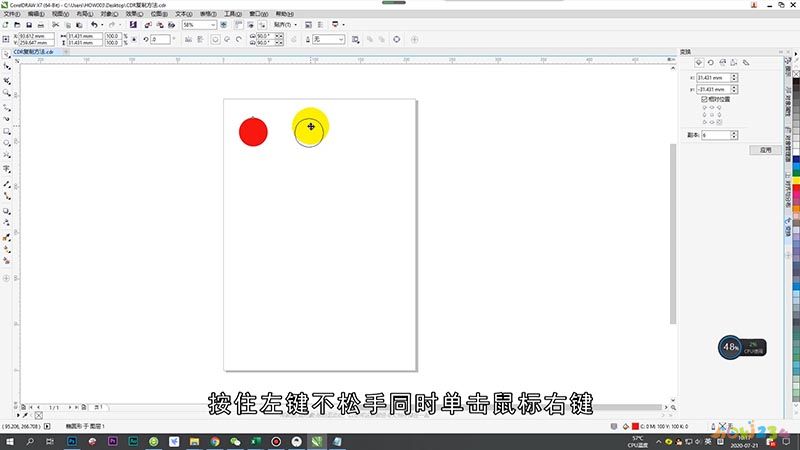
步骤三:或者选中要进行复制的图形,按小键盘上的【加号】键,可以在原位置对图形进行复制,然后选中复制出来的图形移动位置即可;
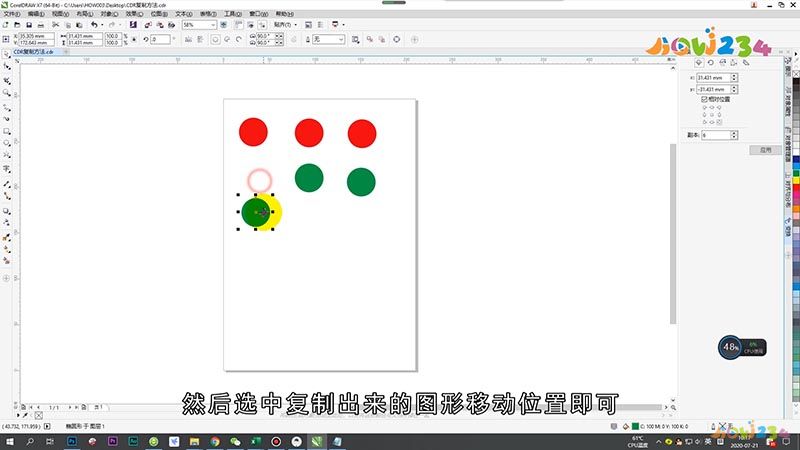
步骤四:注意一下,每按一次【加号】就会复制出来一个图层,也可以按住鼠标左键拖动对象到要复制的位置,按住鼠标左键不松手同时按下键盘空格键进行复制,接下来我们看一下按规律分布的复制操作,依次打开【对象】-【变换】-【位置】,选中需要规律复制的对象,设置相对位置和副本数量后,点击右下角的【应用】即可进行复制;
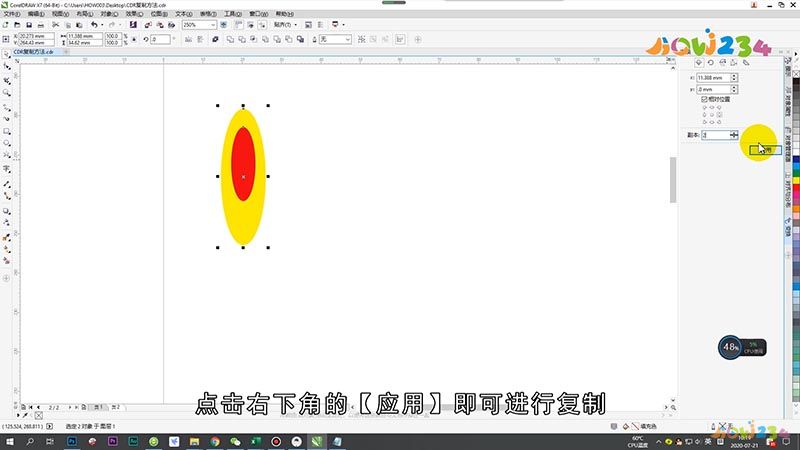
步骤五:下面我们将这两个椭圆做成一个花朵的形状,同时选中两个椭圆后打开【旋转】,相对中心选择【中下】,旋转角度设置为36度,一个圆周是360度,这里已经有一个图形了,所以副本的数量设置9;
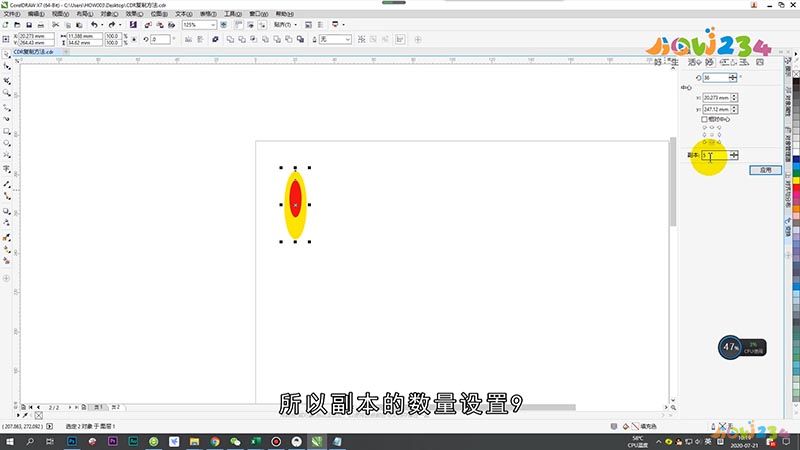
步骤六:然后点击右下角的【应用】,同理,设置旋转的角度为60度,将副本数量设置为5个后点击【应用】,可以复制出来不同的效果。

总结
本图文教程演示机型:组装台式机,适用于Windows 10 专业版,使用CorelDRAW X7操作。以上就是关于CDR怎么复制图形的全部内容,希望本文的介绍能帮你解决到相关问题,如还需了解其他信息,请关注本站其他相关信息。
